- Autor Abigail Brown [email protected].
- Public 2024-01-15 11:22.
- Zuletzt bearbeitet 2025-01-24 12:06.
Mit Zugriff auf eine Datenbank mit über einer Million Titeln ist die Nook-App für Android der perfekte Begleiter für Ihren Nook-E-Reader. Auch wenn Sie kein Nook besitzen, erh alten Sie mit dieser App Zugriff auf die E-Book-Datenbank von Barnes & Noble und die Funktionen zum Teilen von Büchern. Es gibt auch eine Nook-App für iOS- und Amazon Fire-Tablets.
Nook App für Android Vor- und Nachteile
Was uns gefällt
- Greifen Sie auf Ihre gesamte Nook-Bibliothek zu und lesen Sie sie.
- Zeigen Sie den vollständigen Online-Shop von Barnes & Noble an.
- Käufe werden schnell auf Ihr Gerät heruntergeladen.
Was uns nicht gefällt
Eingeschränkte Anpassungsoptionen für die Anzeige.
Der größte Vorteil der Nook-App für Android ist, dass Sie Bücher, die Sie im Online-Shop von Barnes & Noble gekauft haben, auf jedem Mobilgerät lesen können. Der Nachteil ist, dass nicht alle Funktionen der iOS-Version oder eines tatsächlichen Nook enth alten sind. Beispielsweise gibt es keine Möglichkeit, die Schriftart des Textes zu ändern.
Bottom Line
Suchen Sie im Google Play Store nach "Nook", um die App herunterzuladen und zu installieren. Wenn Sie ein Nook-Konto haben, geben Sie Ihren Kontonamen und Ihr Passwort auf dem Startbildschirm ein, der beim Starten der Nook-App angezeigt wird. Wenn Sie neu bei Nook sind, haben Sie die Möglichkeit, ein Barnes & Noble-Konto zu erstellen.
Mit der Nook-App
Sobald Ihr Konto eingerichtet und genehmigt ist, gelangen Sie zum Hauptbildschirm der Nook-App. Von diesem Bildschirm aus müssen Sie auf Ihre Bibliothek zugreifen, einschließlich einiger Beispielbücher. Sie können das Buch, das Sie gerade lesen, auf Ihrem Nook lesen, nach neuen Büchern suchen und auf gespeicherte Dateien zugreifen.
Tippen Sie beim Lesen eines Buches auf den Bildschirm, um die Optionsoberfläche aufzurufen. Verwenden Sie die Symbole oben auf dem Bildschirm, um die Helligkeit anzupassen (das Lichtsymbol), greifen Sie auf das Inh altsverzeichnis zu (die drei horizontalen Linien) und zeigen Sie die Seiten im Rastermodus an. Tippen Sie auf die drei vertikalen Punkte, um auf zusätzliche Einstellungen wie Sprache und Barrierefreiheitsoptionen zuzugreifen.
Das Erstellen eines Lesezeichens ist so einfach wie das Drücken auf in der oberen rechten Ecke der Seite. Eine Registerkarte wird angezeigt, die anzeigt, dass die Seite mit einem Lesezeichen versehen ist. Drücken Sie erneut auf denselben Bereich, um das Lesezeichen zu löschen. Um Ihre Lesezeichen anzuzeigen, tippen Sie auf das Symbol Inh altsverzeichnis und dann auf die Registerkarte Lesezeichen.
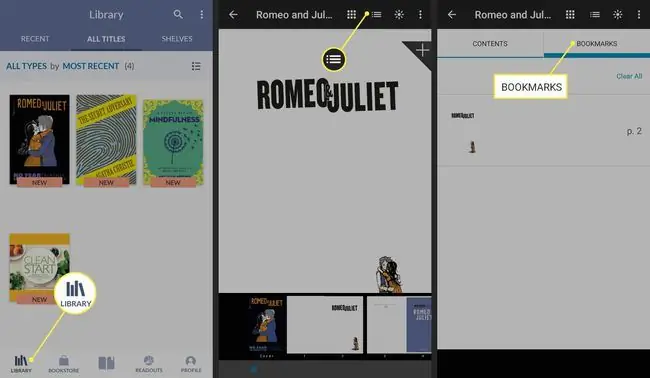
Im B&N Store stöbern
Tippen Sie auf dem Startbildschirm auf Buchhandlung unten auf dem Bildschirm, um die Auswahl verfügbarer Nook-Bücher zu durchsuchen. Sie sehen Empfehlungen basierend auf den Büchern, die Sie in der Vergangenheit heruntergeladen haben. Tippen Sie oben auf dem Bildschirm auf Kategorien, um nach Genre zu suchen, oder wählen Sie die Lupe aus, um nach Titel, Autor oder Stichwort nach Büchern zu suchen.
Zusätzlich zum offiziellen B&N-Shop gibt es zahlreiche Websites, auf denen Sie kostenlose E-Books für die Nook-App erh alten können.






